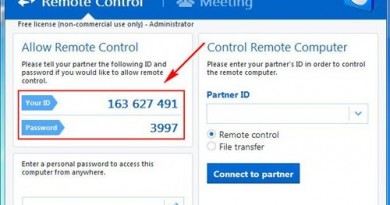Cách chỉnh sửa file PDF nhanh chóng bằng phần mềm
Định dạng PDF hiện được nhiều người ưa chuộng bởi lẽ file dạng này có đặc điểm là nhỏ gọn, có tính bảo mật cao và đặc biệt là tính đồng nhất trong toàn bộ nội dung. Tuy nhiên để có thể chỉnh sửa tập tin PDF không dễ dàng chút nào nếu bạn không phải là người tạo ra chúng.
Sau đây, mình xin hướng dẫn cho các bạn cách chỉnh sửa file PDF đơn giản nhất bằng cách copy nội dung sang một file Word để bạn chỉnh sửa nội dung, sau cùng chuyển đổi từ file Word sang File PDF bằng công cụ DoPDF nhỏ gọn.
Bước 1:
– Đầu tiên bạn mở File PDF cần chỉnh sửa ra bình thường bằng các phần mềm đọc File PDF (Foxit Reader…). Nếu như bạn chưa có bạn có thể tải Foxit Reader tại đây.
– Tiếp đến bạn click Select Text rồi tiến hành bôi đen toàn bộ nội dung của file PDF đó (Ctrl + A) rồi copy nội dung đó bằng (Ctrl + C).
Mở file PDF cần chỉnh sửa
Bước 2:
– Bạn mở chương trình soạn thảo Microsoft Word ra, rồi dán toàn bộ nội dung đã copy ở trên vào đây.
– Tại đây bạn chỉ cần thực hiện các thao tác như thay đổi nội dung, hay chỉnh sửa Font chữ và kiểu chữ hoặc làm bất cứ điều gì bạn muốn.
Bước 3:
– Sau khi đã thay đổi được nội dung như mong muốn, thì bước tiếp theo là chuyển đổi file Word này thành định dạng PDF. Sử dụng công cụ DoPDF nhỏ gọn và miễn phí, các bạn có thể tải phiên bản mới nhất của DoPDF tại đây.
– Tại đây hãy nhấn phím tắt trên bàn phím Ctrl + P, rồi chọn DoPDF, và chọn OK để thực hiện chuyển đổi.
Công cụ DoPDF nhỏ gọn và miễn phí
Bước 4:
– Sau khi đã chỉnh sửa xong nội dung như mong muốn bạn cần nhập vào tên file, rồi sau đó nhấn OK. Ngoài ra bạn cũng có thể in văn bản đó ra bằng phím Ctrl+P hoặc là Print…
Tiến hành lưu file PDF đã chỉnh sửa
Để chỉnh sửa file PDF quả thật không đơn giản nếu không có các phần mềm chuyên dụng bởi tập tin PDF có khả năng bảo mật rất cao chỉ cho phép người dùng xem mà không có quyền chỉnh sửa. Tuy nhiên giờ đây với các phần mềm chỉnh sửa DoPDF, bạn có thể dễ dàng làm được điều đó rồi.
Chúc các bạn thành công nhé!
Nguồn Thu Vân